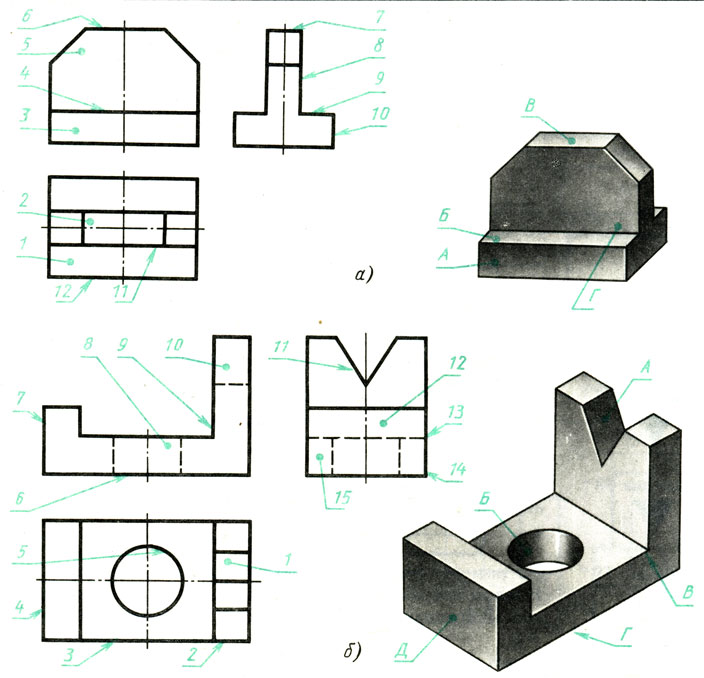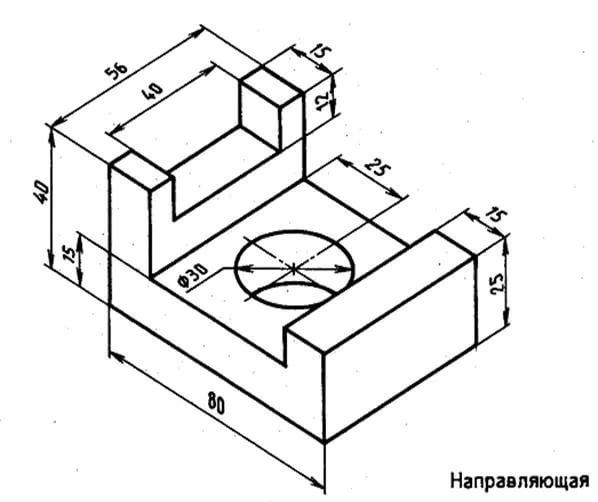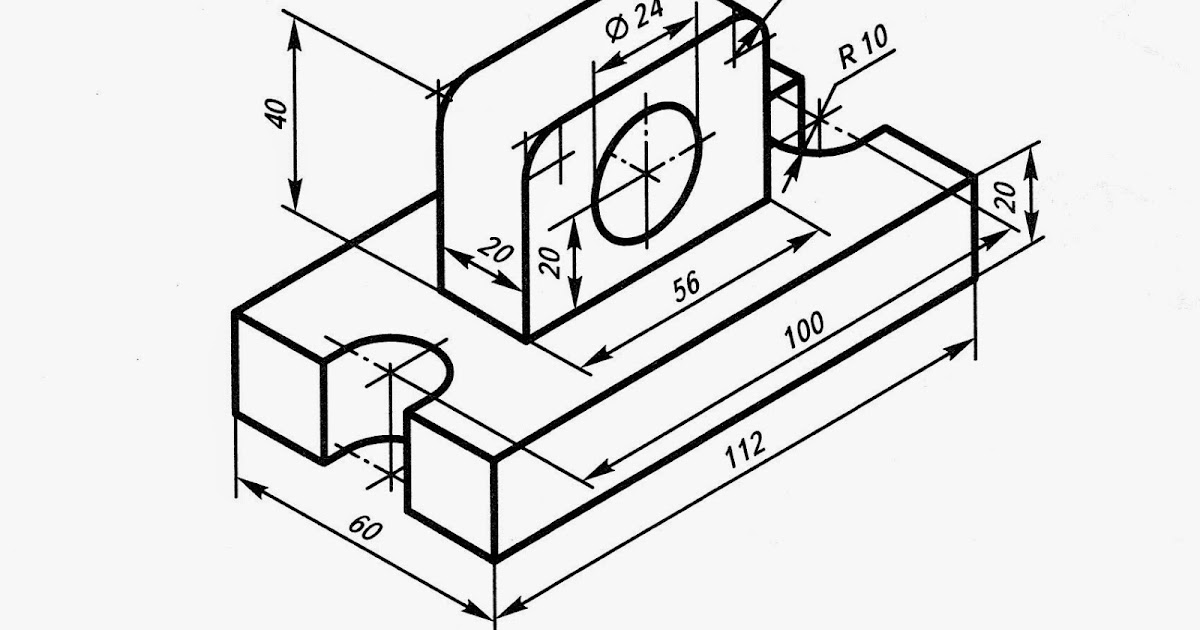Графическое изображение деталей со сложной поверхностью: ГОСТ 2.109-73* «ЕСКД. Основные требования к чертежам»
Содержание
Конструкционные элементы деталей и их графическое изображение
Похожие презентации:
Получение цилиндрических и конических деталей ручным инструментом
Изготовление цилиндрических и конических деталей ручным инструментом
Технология обработки наружных фасонных поверхностей деталей из древесины
Изготовление цилиндрических и конических деталей ручным инструментом
Изготовление цилиндрических и конических деталей ручным инструментом
Технология обработки наружных фасонных поверхностей деталей из древесины
Изготовление цилиндрических и конических деталей ручным инструментом
Изготовление цилиндрических деталей ручным инструментом
Технология обработки древесины
Технология изготовления цилиндрических и конических деталей ручным способом. 6 класс
Конструкционные элементы деталей
и их графическое изображение.
Преподаватель технологии
Бардук А. В.
Детали цилиндрической формы
Детали конической формы
Изображение цилиндра на чертеже
Изображение конуса на чертеже
Технический рисунок и чертеж
простой цилиндрической детали
Чертеж цилиндрической детали
более сложной формы
Конструктивные элементы
цилиндрических деталей
Изготовление цилиндрических и
конических деталей ручным
инструментом
Проверка размеров
заготовки.
Нанесение
разметочных линий
рейсмусов.
Разметка
восьмиугольника
на торце заготовки
Изготовление цилиндрических и конических
деталей ручным инструментом
Строгание
заготовки.
Зачистка
рашпилем.
Зачистка
наждачной
бумагой.
Опиливание детали
по длине в
приспособлении.
Проверка величины диаметра:
а — кронциркуль;
б — измерение диаметра;
в — определение его величины.
Техника безопасности при
строгании
Проверить заточку лезвия только визуально: у тупого лезвия
режущая кромка блестит.
Запрещается вынимать руками стружки из ротика рубанка или
выбирать их линейкой и другими инструментами.
Очищать ротик рубанка от засорения можно только со
стороны летка.
Чистку летка производить сверху рукой или деревянной
палочкой.
Класть рубанок на стол на бок, лезвием от себя, чтобы не
повредить лезвие ножа и не порезать руки.
Во время строгания крепко держать рукоятку, чтобы не
натереть мозолей.
Стружку с верстака сметать щеткой.
На верстаке не должно быть лишних инструментов и деталей,
загромождающих рабочее место.
Практическая работа:
Изготовление указки
Оборудование рабочего места:
заготовка брусок,
верстак,
наждачная бумага,
рубанок,
ножовка,
рашпиль,
чертёжные принадлежности.
Технологическая карта
№
п/п
Последовательность выполнения работ
Инструменты и
приспособления
1.
Подобрать (отпилить) брусок квадратного
сечения
Ножовка, линейка,
карандаш
2.
Разметить диагонали на торце, начертить линейка, карандаш,
окружность нужного диаметра
циркуль
3.
Закрепить заготовку в приспособлении на
верстаке, сострогать ребра
Верстак, рубанок
4.
Придание ей конусовидной формы
Верстак, рубанок
5.
Проконтролировать
диаметр
детали
штангенциркулем, при необходимости
отработать диаметр до нужного размера
штангенциркуль
6.
Обработать фаску напильником с одного
торца детали
рашпиль
7.
Зачистить изделие наждачной бумагой
наждачная бумага
English
Русский
Правила
404 Cтраница не найдена
Размер:
AAA
Изображения
Вкл.
Выкл.
Обычная версия сайта
К сожалению запрашиваемая страница не найдена.
Но вы можете воспользоваться поиском или картой сайта ниже
|
|
Представление комплексных чисел: графическое и матричное
Мы знаем, что комплексные числа — это числа, содержащие действительную часть и мнимую часть .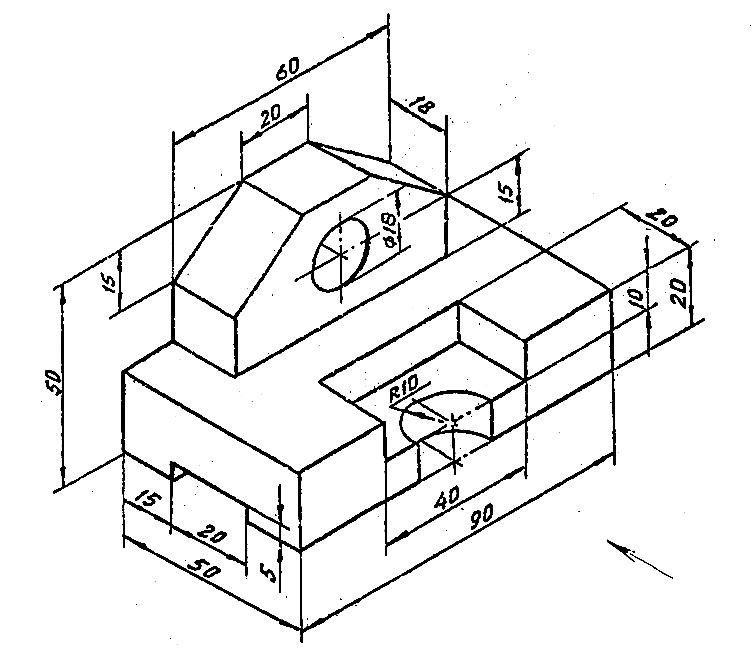 Таким образом, комплексные числа можно рассматривать как двумерные , состоящие из пары двух действительных чисел
Таким образом, комплексные числа можно рассматривать как двумерные , состоящие из пары двух действительных чисел
. Существуют различные способы представления этих комплексных чисел. Мы рассмотрим некоторые распространенные методы представления комплексных чисел.
Полиномиальное представление комплексных чисел
Вероятно, вы лучше всего знакомы с этим представлением. В полиномиальной форме комплексное число представляется как сумма действительной и мнимой частей. Полиномиальное представление принимает стандартный вид:
\[z = a+bi,\]
где \(z\) — комплексное число, \(a\) и \(b\) — действительные числа, и \(я = \sqrt{-1}\).
Здесь
Примеры полиномиального представления:
\(5+8i\)
\(6-3i\)
\(4+i\)
\(-12+2i\)
Графическое представление комплексных чисел
Комплексные числа также могут быть представлены графически.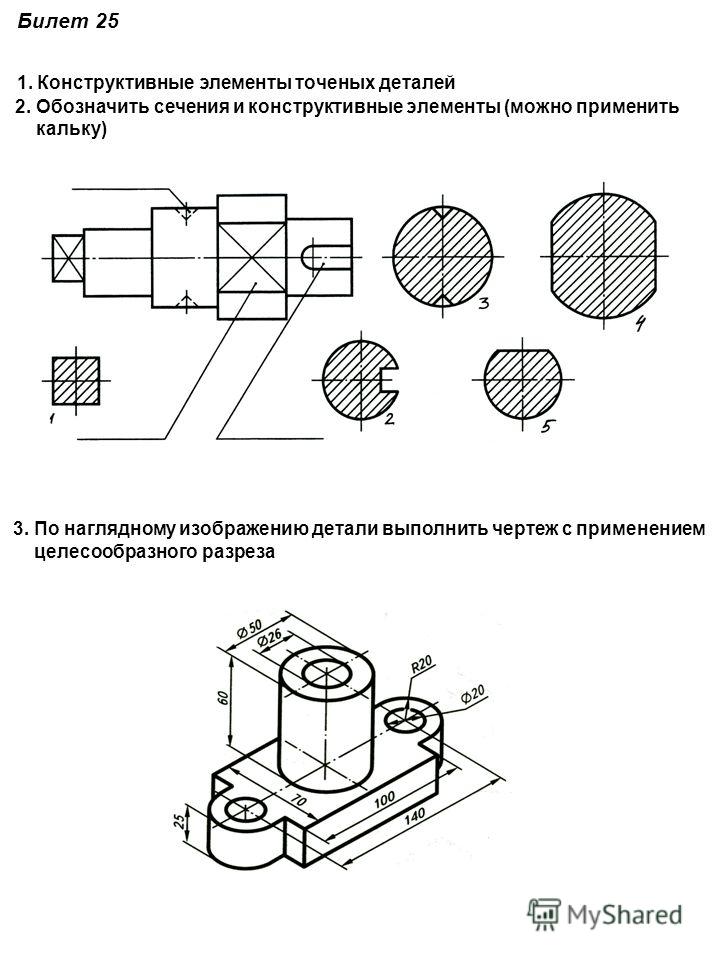 Однако, в отличие от действительных чисел, их нельзя представить на координатной плоскости. Они нанесены на так называемую комплексную плоскость .
Однако, в отличие от действительных чисел, их нельзя представить на координатной плоскости. Они нанесены на так называемую комплексную плоскость .
Комплексная плоскость аналогична координатной плоскости, за исключением того, что горизонтальная ось представляет действительную часть комплексного числа, а вертикальная ось представляет мнимую часть комплексного числа.
Декартово представление комплексных чисел
В качестве промежуточного звена между полиномиальным представлением и графическим представлением у нас есть представление, известное как декартово представление: просто поместите действительную и мнимую часть комплексного числа в скобки.
Для полиномиального представления \(z = a+bi\) соответствующим декартовым представлением является \(z = (a,b)\).
Декартово представление может быть преобразовано в графическое представление и изображено на графике, где действительная составляющая \(a\) представлена вдоль горизонтальной оси, а мнимая составляющая \(b\) представлена вдоль вертикальной оси, как показано на следующей диаграмме.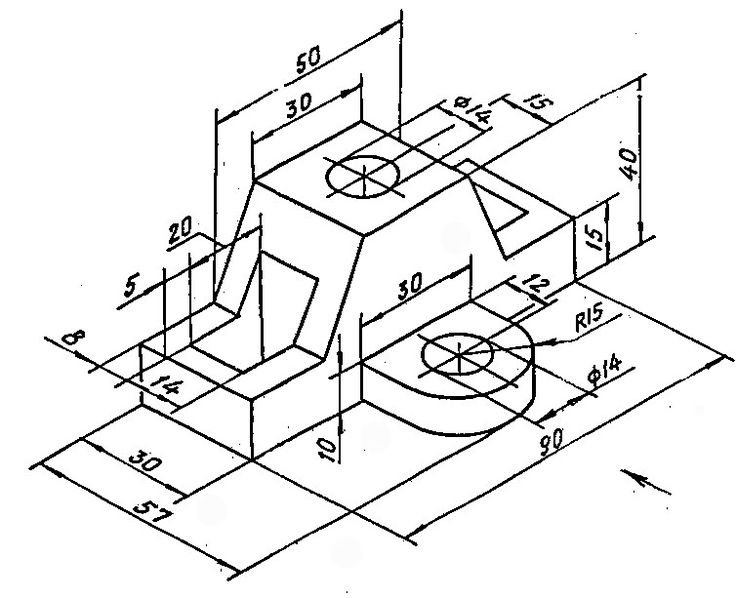
Графическое представление комплексных чисел
Рассмотрим комплексное число \(z=3+4i\) в полиномиальном представлении.
Соответствующее декартово представление: \(z = (3,4)\).
Это можно изобразить на графике, как показано ниже.
Графическое представление комплексного числа \(z = 3+4i\)
Матричное представление комплексных чисел
Матрицы также используются для представления комплексных чисел. Для комплексного числа с полиномиальным представлением \(z=(a,b)\) мы можем использовать матричное представление:
\[ z = \begin{pmatrix} a & -b \\ b & a \end {pmatrix}.\]
Мы можем выполнять сложение, вычитание, умножение и деление этих комплексных чисел, используя соответствующие матричные операции.
Рассмотрим комплексное число в полиномиальной форме \(z_1 = 8 + 2i \). Соответствующее матричное представление:
\[ z_1 = \begin{pmatrix} 8 & -2 \\ 2 & 8 \end{pmatrix}.\]
Аналогично рассмотрим комплексное число, \(z_2 = 3-6i\ ).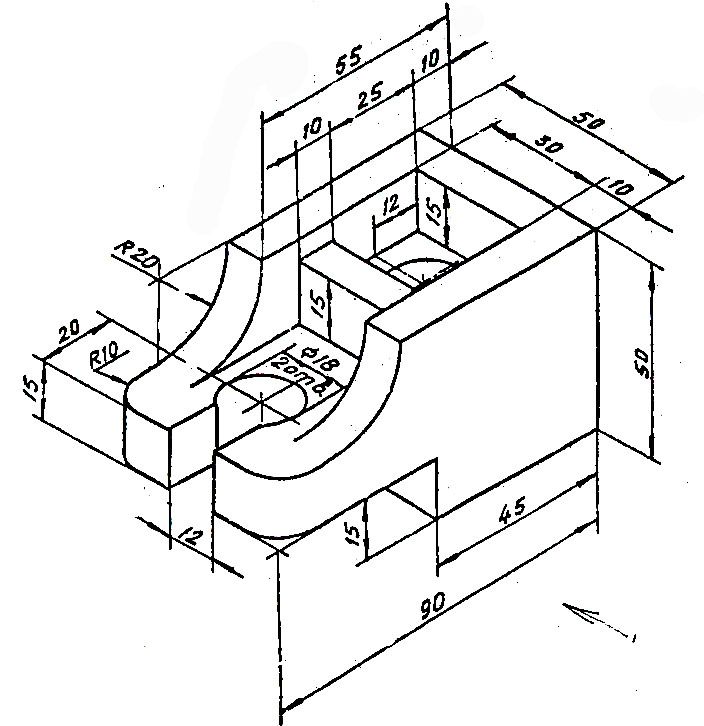 Соответствующее представление матрицы:
Соответствующее представление матрицы:
\[ z_2 = \begin{pmatrix} 3 & 6 \\ -6 & 3 \end{pmatrix}.\]
Теперь предположим, что мы хотим добавить \(z_1\) и \(z_2 \).
Мы можем выполнить сложение этих комплексных чисел, используя стандартное матричное умножение.
\[ \begin{align} z_1 + z_2 &= \begin{pmatrix} 8 & -2 \\ 2 & 8 \end{pmatrix} + \begin{pmatrix} 3 & 6 \\ -6 & 3 \end {pmatrix} \\ &= \begin{pmatrix} 8+3 & -2+6 \\ 2-6 & 8+3 \end{pmatrix} \\ &= \begin{pmatrix} 11 & -4 \\ 4 & 11 \end{pmatrix} \end{align}\]
Приведенное выше матричное представление комплексного числа эквивалентно полиномиальному представлению \(11 — 4i\).
Полярное представление комплексных чисел
Полярное представление комплексных чисел использует радиус и угол для представления комплексного числа.
Полярное представление комплексных чисел
Полярное представление имеет вид
\[z = r(\cos\theta + i\sin\theta ).\]
Это представление очень полезно для выполнения умножения и деления на комплексные числа.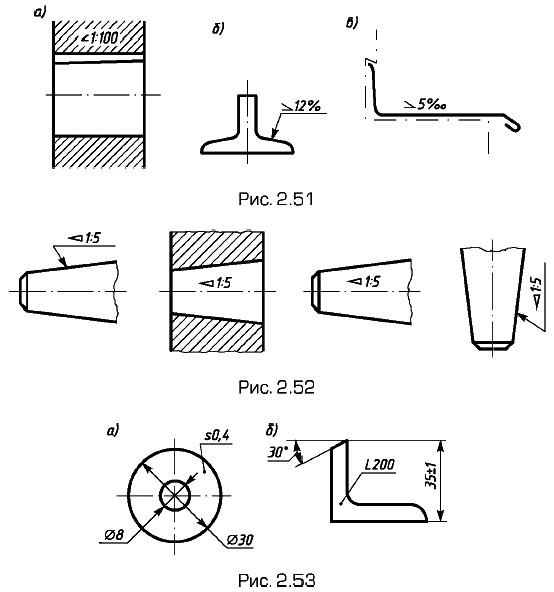
Экспоненциальное Представление комплексных чисел 9{i\theta} = \cos\theta + i\sin\theta .\]
Представление комплексных чисел – основные выводы
- Комплексные числа содержат действительную и мнимую части.
- Полиномиальное представление комплексного числа имеет вид \(z = a + bi \).
- Для полиномиального представления \(z = a + bi \) соответствующим декартовым представлением является \(z=(a,b)\).
Декартово представление изображено на графике с действительной составляющей \(a\), представленной вдоль горизонтальной оси, и мнимой составляющей \(b\), представленной вдоль вертикальной оси.
Для комплексного числа с полиномиальным представлением \(z = a + bi \) мы можем использовать матричное представление: \[ z = \begin{pmatrix} a & -b \\ b & a \end{ pmatrix}.\]
Подробнее о SmartArt Graphics
Графика SmartArt — это визуальное представление вашей информации и идей.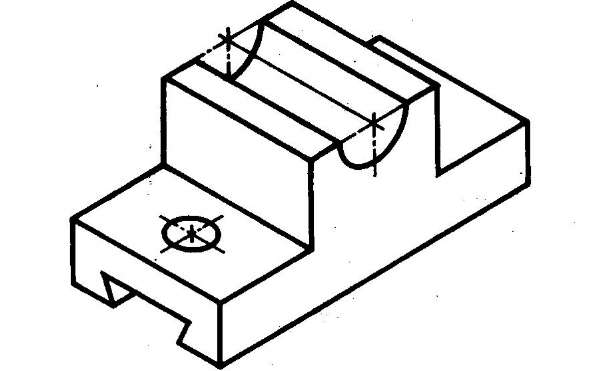 Вы создаете его, выбирая макет, который соответствует вашему сообщению. Некоторые макеты (такие как организационные диаграммы и диаграммы Венна) отображают определенные виды информации, в то время как другие просто улучшают внешний вид маркированного списка.
Вы создаете его, выбирая макет, который соответствует вашему сообщению. Некоторые макеты (такие как организационные диаграммы и диаграммы Венна) отображают определенные виды информации, в то время как другие просто улучшают внешний вид маркированного списка.
В сочетании с другими функциями, такими как темы, графика SmartArt помогает создавать иллюстрации дизайнерского качества всего несколькими щелчками мыши.
В этой статье:
Обзор графики SmartArt
На что обратить внимание при выборе макета
Об области текста
Стиль, цвет и эффекты для графики SmartArt
Анимация для графики SmartArt
Узнайте больше в соответствующих статьях
Обзор графики SmartArt
Вы можете создать графический элемент SmartArt в Excel, PowerPoint, Word или в сообщении электронной почты в Outlook. Кнопка SmartArt находится на вкладке Вставка и, в зависимости от размера экрана, может выглядеть следующим образом:
Кнопка SmartArt находится на вкладке Вставка и, в зависимости от размера экрана, может выглядеть следующим образом:
Другие программы Office не позволяют создавать графические элементы SmartArt, но вы можете копировать и вставлять графические элементы SmartArt в качестве изображений в эти программы.
Вы можете изменить внешний вид графического элемента SmartArt, изменив заливку его формы или текста; путем добавления эффектов, таких как тени, отражения, свечение или мягкие края; или путем добавления трехмерных (3-D) эффектов, таких как скосы или повороты.
Вы можете узнать больше о работе с графикой SmartArt, прочитав соответствующую информацию, указанную в конце этой статьи.
На что обратить внимание при выборе макета
При выборе макета для графического элемента SmartArt спросите себя, что вы хотите передать и хотите ли вы, чтобы ваша информация отображалась определенным образом. В рамках этого процесса при создании графического элемента SmartArt вам будет предложено выбрать тип, например Процесс , Иерархия или Отношение . Тип похож на категорию графического элемента SmartArt, и каждый тип содержит несколько различных макетов.
В рамках этого процесса при создании графического элемента SmartArt вам будет предложено выбрать тип, например Процесс , Иерархия или Отношение . Тип похож на категорию графического элемента SmartArt, и каждый тип содержит несколько различных макетов.
Поскольку вы можете быстро и легко переключаться между макетами, пробуйте разные макеты (из разных типов), пока не найдете тот, который лучше всего иллюстрирует ваше сообщение.
В таблице ниже перечислены примеры нескольких распространенных применений графики SmartArt и лучшие типы SmartArt, которые следует учитывать для каждого использования.
Для этого | Используйте этот тип |
|---|---|
Показать непоследовательную информацию. | Список |
Показать этапы процесса или временной шкалы. | Процесс |
Показать непрерывный процесс. | Цикл |
Создайте организационную диаграмму. | Иерархия |
Показать дерево решений. | Иерархия |
Показать соединения. | Отношения |
Показать, как части связаны с целым. | Матрица |
Используйте изображения для передачи или акцентирования содержания. (Недоступно в Office 2007) | Изображение |
Показать пропорциональные отношения с наибольшим компонентом сверху или снизу. | Пирамида |
Дополнительные рекомендации по выбору правильного макета графического элемента SmartArt, а также дополнительные сведения о каждом типе макета см. в разделе Выбор графического элемента SmartArt.
Об области текста
Используйте панель «Текст» для ввода и редактирования текста, отображаемого в графическом элементе SmartArt. Панель «Текст» отображается слева от графического элемента SmartArt. Когда вы добавляете и редактируете контент на панели текста, ваш графический элемент SmartArt автоматически обновляется — фигуры добавляются или удаляются по мере необходимости.
Когда вы создаете рисунок SmartArt, рисунок SmartArt и его область текста заполняются текстом-заполнителем, который вы можете заменить своей информацией. В верхней части панели «Текст» вы можете редактировать текст, который будет отображаться в графическом элементе SmartArt. В нижней части области текста вы можете прочитать описание графического элемента SmartArt.
В верхней части панели «Текст» вы можете редактировать текст, который будет отображаться в графическом элементе SmartArt. В нижней части области текста вы можете прочитать описание графического элемента SmartArt.
В графических элементах SmartArt, содержащих фиксированное количество фигур, в графическом элементе SmartArt отображается только часть текста в области текста. Текст, изображения или другое содержимое, которое не отображается, помечается на панели «Текст» красным крестиком. Это содержимое по-прежнему доступно, если вы переключитесь на другой макет, но если вы сохраните и закроете тот же макет, информация не будет сохранена. для защиты вашей конфиденциальности.
Область текста работает как схема или маркированный список, который сопоставляет информацию непосредственно с графическим элементом SmartArt. Каждый графический элемент SmartArt определяет собственное сопоставление между маркерами на панели текста и набором фигур в графическом элементе SmartArt.
Чтобы создать новую строку маркированного текста в области текста, нажмите клавишу ВВОД. Чтобы создать отступ для строки на панели «Текст», выберите строку, для которой требуется создать отступ, а затем в разделе Инструменты SmartArt на странице Дизайн нажмите Понизить уровень . Чтобы сделать отрицательный отступ строки, нажмите Повысить уровень . Вы также можете нажать Tab, чтобы сделать отступ, или Shift+Tab, чтобы уменьшить отступ в текстовой области.
Если вы не видите вкладки Инструменты SmartArt или Дизайн , дважды щелкните рисунок SmartArt.
В зависимости от выбранного макета каждый маркер на панели текста представлен в графическом элементе SmartArt либо в виде новой фигуры, либо в виде маркера внутри фигуры. Например, обратите внимание, как один и тот же текст по-разному отображается в двух графических элементах SmartArt ниже. В первом примере вложенные маркеры представлены в виде отдельных фигур.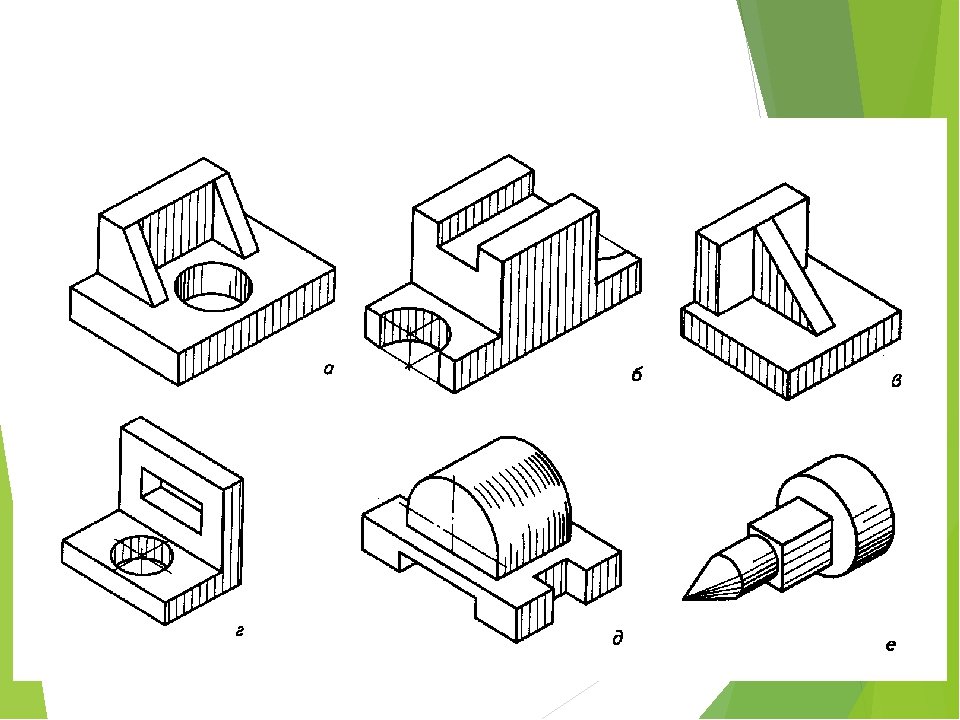 Во втором примере вложенные маркеры представлены в виде маркеров в форме.
Во втором примере вложенные маркеры представлены в виде маркеров в форме.
Совет: Если вы не хотите, чтобы весь текст располагался в отдельных фигурах, переключитесь на другой макет, в котором весь текст отображается в виде маркеров.
Если вы используете макет организационной диаграммы с фигурой помощника, маркер с присоединенной линией указывает фигуру помощника.
Вы можете применить форматирование символов, например шрифт, размер шрифта, выделение полужирным шрифтом, курсивом и подчеркиванием, к тексту в графическом элементе SmartArt, применив форматирование к тексту на панели «Текст», и это отразится в графическом элементе SmartArt. Когда размер шрифта в одной фигуре уменьшается из-за того, что вы добавляете в фигуру больше текста, весь остальной текст в оставшихся фигурах рисунка SmartArt также уменьшится до того же размера, чтобы рисунок SmartArt выглядел последовательно и профессионально.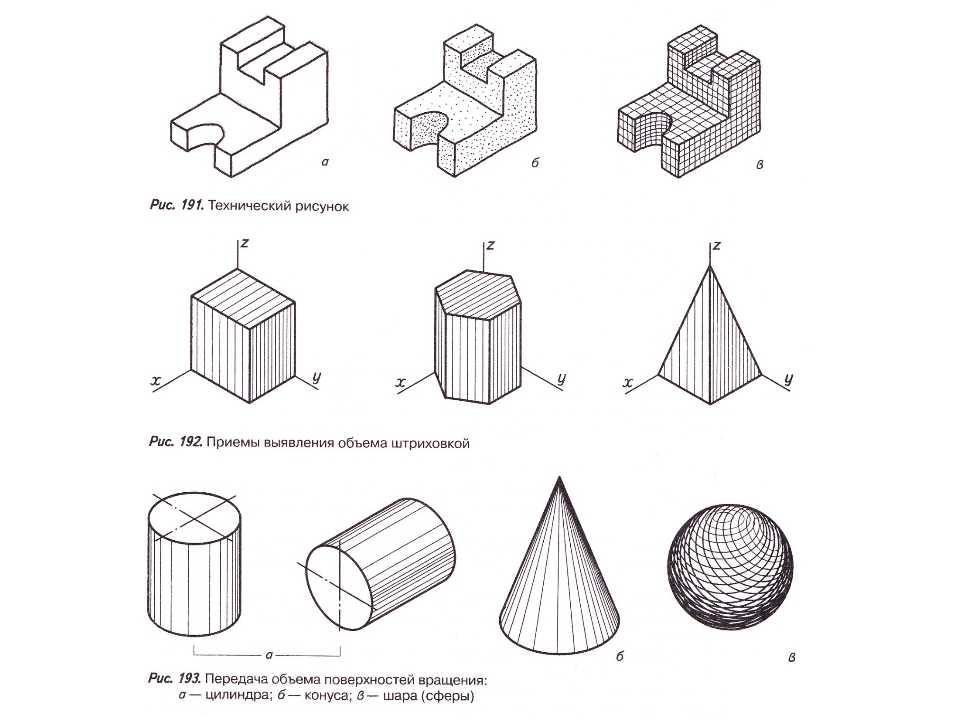
После выбора макета вы можете навести указатель мыши на любой из различных макетов, отображаемых на вкладке Design , и использовать Live Preview, чтобы увидеть, как ваше содержимое будет выглядеть с примененным макетом.
Стиль, цвет и эффекты для графики SmartArt
В разделе Инструменты SmartArt на вкладке Дизайн есть две галереи для быстрого изменения внешнего вида графического элемента SmartArt: Стили SmartArt и Изменение цветов .
Стили SmartArt включают заливку фигур, края, тени, стили линий, градиенты и трехмерные (3-D) перспективы и применяются ко всему графическому элементу SmartArt. Вы также можете применить индивидуальный стиль фигуры к одной или нескольким фигурам в графическом элементе SmartArt.
Вторая галерея, Изменить цвета , предоставляет ряд различных вариантов цвета для графического элемента SmartArt, каждый из которых по-разному применяет один или несколько цветов темы к фигурам графического элемента SmartArt.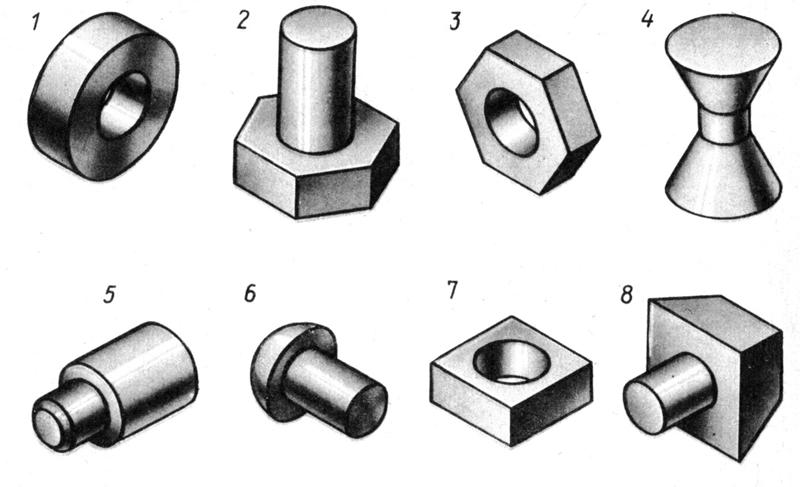
Когда вы наводите указатель мыши на миниатюру в любой из этих галерей, вы можете предварительно просмотреть, как стиль SmartArt или цветовая вариация влияют на ваш графический элемент SmartArt, прежде чем вы фактически примените его.
Стили SmartArt и цветовые сочетания предназначены для того, чтобы подчеркнуть ваш контент. Например, если вы используете трехмерный стиль SmartArt с перспективой, вы можете видеть всех на одном уровне.
Вы также можете использовать стиль 3-D SmartArt с перспективой, чтобы подчеркнуть временную шкалу, уходящую в будущее.
Совет: 3-D стили SmartArt, особенно согласованные со сценой 3-D, лучше использовать экономно, чтобы не отвлекать внимание от сообщения, которое вы хотите передать. Стили трехмерных рисунков SmartArt часто хорошо подходят для первой страницы документа или первого слайда презентации.
Чтобы выделить отдельные шаги в графическом элементе SmartArt типа Процесс , можно использовать любую из комбинаций в разделе Цветной .
Если у вас есть графический элемент SmartArt типа Cycle , вы можете использовать любой из параметров Accent , чтобы подчеркнуть круговое движение. Эти цвета перемещаются по градиенту к средней фигуре, а затем возвращаются к первой фигуре.
При выборе цветов также следует учитывать, хотите ли вы, чтобы ваша аудитория распечатывала ваш графический элемент SmartArt или просматривала его в Интернете.
Совет: Если изображение является частью фонового слайда, сочетания цветов с Прозрачный в названии лучше всего подходит для демонстрации более изысканного дизайна вашего документа.
При вставке графического элемента SmartArt в документ без указания темы тема графического элемента совпадает с темой, используемой остальным содержимым документа. При изменении темы документа внешний вид графического элемента SmartArt обновляется автоматически.
Почти все части графического элемента SmartArt можно настраивать. Если в галерее стилей SmartArt нет нужного сочетания заливок, линий и эффектов, вы можете применить индивидуальный стиль фигуры или полностью настроить фигуру самостоятельно. Вы также можете перемещать фигуры и изменять их размер. Вы можете найти большинство параметров настройки под Инструменты SmartArt на вкладке Формат .
Если в галерее стилей SmartArt нет нужного сочетания заливок, линий и эффектов, вы можете применить индивидуальный стиль фигуры или полностью настроить фигуру самостоятельно. Вы также можете перемещать фигуры и изменять их размер. Вы можете найти большинство параметров настройки под Инструменты SmartArt на вкладке Формат .
Даже после того, как вы настроите графический элемент SmartArt, вы можете выбрать другой макет, и большинство ваших настроек сохранится. Или, чтобы удалить все форматирование и начать заново, на вкладке Design в группе Reset нажмите Reset Graphic .
Анимация для графики SmartArt
В PowerPoint вы можете добавить анимацию к рисунку SmartArt или к отдельной фигуре в графическом элементе SmartArt. Например, вы можете сделать так, чтобы фигура быстро появлялась с одной стороны экрана или медленно исчезала.
Доступные анимации зависят от макета, выбранного для графического элемента SmartArt, но вы всегда можете анимировать все фигуры сразу или одну фигуру за раз.